資料備份與我們的日常工作密切相關。這篇文章列出了Windows 10中六款最好的、易於使用的增量備份軟體。在這裡,我們建議的增量備份軟體為EaseUS Todo Backup。這款軟體的CP值比其他五個軟體更高。
本文內容:
第一部分:什麼是增量備份以及爲什麼需要增量備份
如今,越來越多的使用者注意到,他們需要備份資料,以防電腦病毒、系統故障或關機。如果資料量較大,最好設定不同的備份類型 — 完全備份、差異備份和增量備份。
增量備份是指在完全備份或最後一次增量備份之後,每次後續備份只需要備份與前一次備份相比已新增和修改的檔案。
差異備份是備份自上次完全備份以來修改過的檔案。
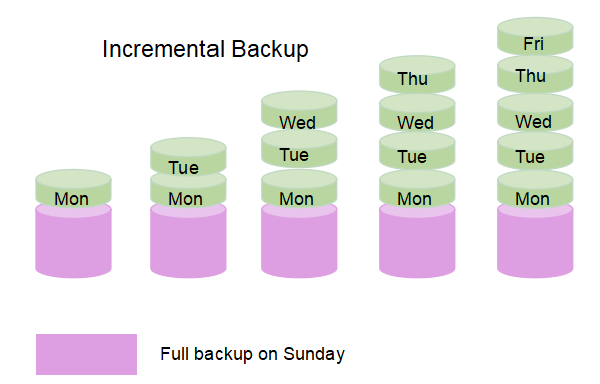
由於增量備份沒有重複的資料,大多數使用者無疑是在選擇額外的功能。您可以使用第三方Windows增量備份軟體進行備份。
小提醒:差異備份和增量備份都是智能備份。如果您對它們之間的差別有興趣,請點擊連接。
Part 2:Top 6款最佳增量備份軟體
1. EaseUS Todo Backup
EaseUS Todo Backup是一款適用於Windows 10的可靠的增量備份工具。您可以選擇磁碟/磁碟區備份、系統備份或日常使用的檔案備份。軟體還提供了付費功能 — Outlook郵件備份和智能備份。

優點:
- 有保障
- 友好的軟體介面
- 自定義備份選項
- 透明的增量備份流程
缺點:
- 免費版不支援發生事件時的備份
Cobian備份是一款使用者友好的Windows 10增量備份軟體,功能齊全,使用靈活,支援檔案增量、差異和完整的自動備份和同步。
軟體不僅支援將資料備份到本機磁碟,還支援將資料備份到網路磁碟或FTP磁碟。爲了使您的備份檔更安全,佔用更少的空間,Cobian backup還提供了壓縮和加密備份。
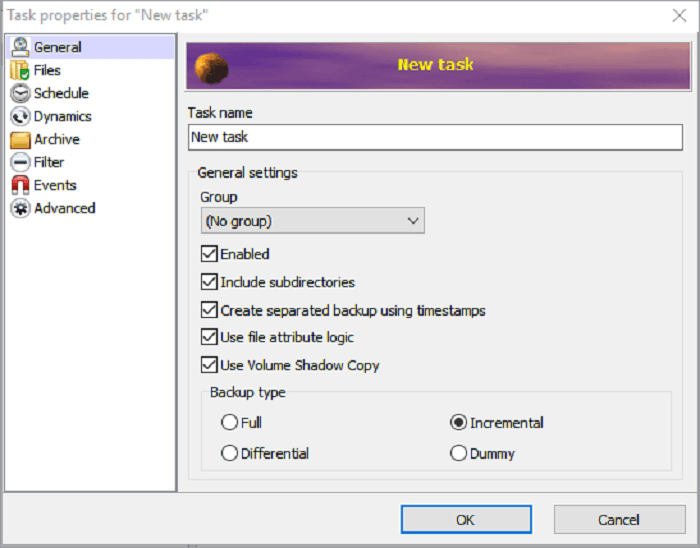
優點:
- 備份片段功能
- 簡單的介面
- 計劃選項
缺點:
- 自從2012年就未更新
3. Genie Timeline Manager Pro.9.0
Genie Timeline是一款簡單易用、功能強大的Windows 10增量備份軟體,可以讓您輕鬆按照清晰的介面進行備份。Genie TimeLine也是時光機自動備份軟體,可以備份/還原重要Outlook郵件、收藏夾、通訊錄以及音樂檔、影片、圖片、文件、資料和資料夾,它可以備份任何您指定的檔案。
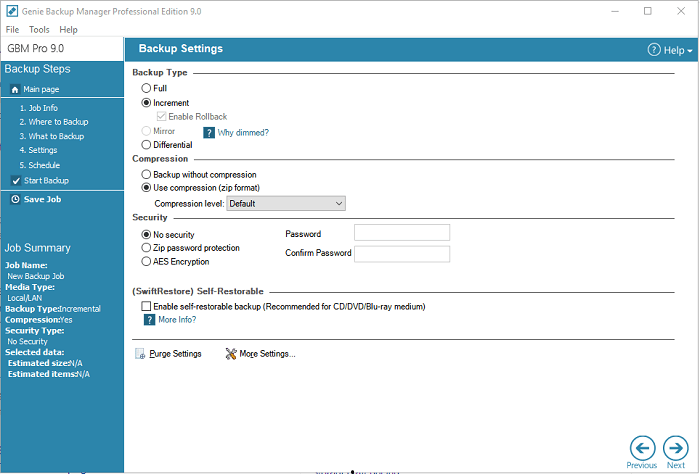
優點:
- 設定備份類型很簡單
- 清晰的介面
缺點:
- 沒有加密選項
NovaBackup是一個專業的老樣式增量備份工具,適用於Windows 10。這個軟體的恢復速度提高了3倍。其技術可以爲您的備份建立索引,實現最快的備份導入速度。
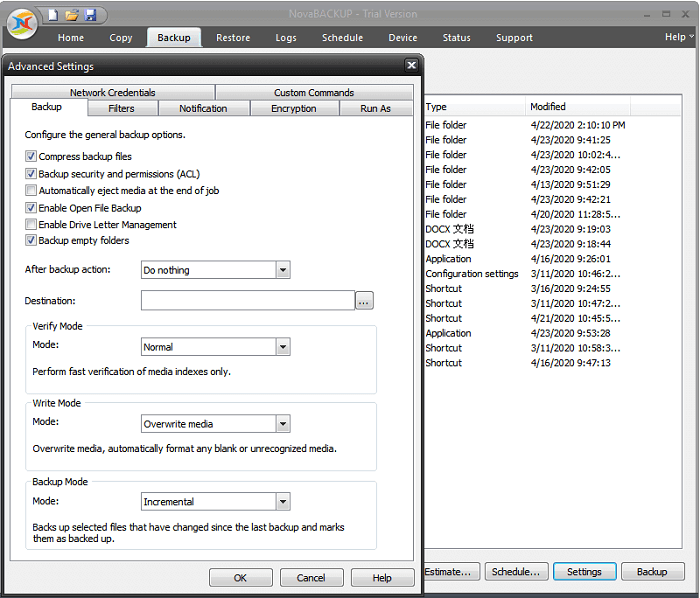
優點:
- 自定義選項
- 備份安全
缺點:
- 介面凌亂
- 採年費制
Backup4all是一款免費的Windows 10增量檔案備份軟體,具有簡單易懂的介面。軟體精靈會帶您備份和還原檔案。軟體操作容易開始且支援計劃備份。在執行備份時,可以根據檔案類型選擇地進行備份。
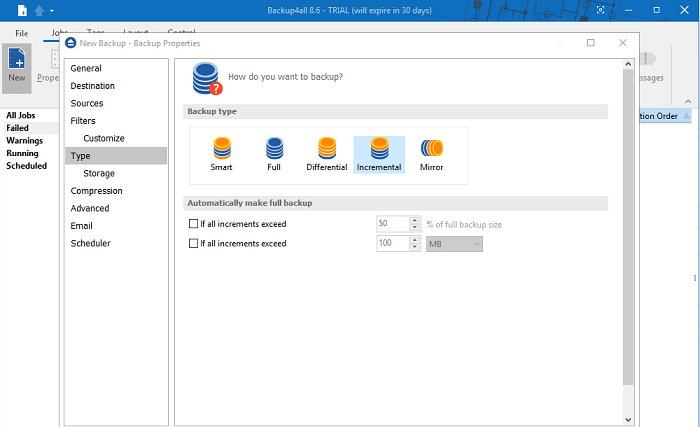
優點:
- 快速增量備份
- 檔案版本無限制
缺點:
- 只能檔案備份
自1995年以來,NTI一直致力於系統備份。它是一款完全漸進的工具。因此,您可以想像這家公司在保護資料方面的廣泛專業知識。NTI Backup Now 6有著快速的效能和改良的介面。
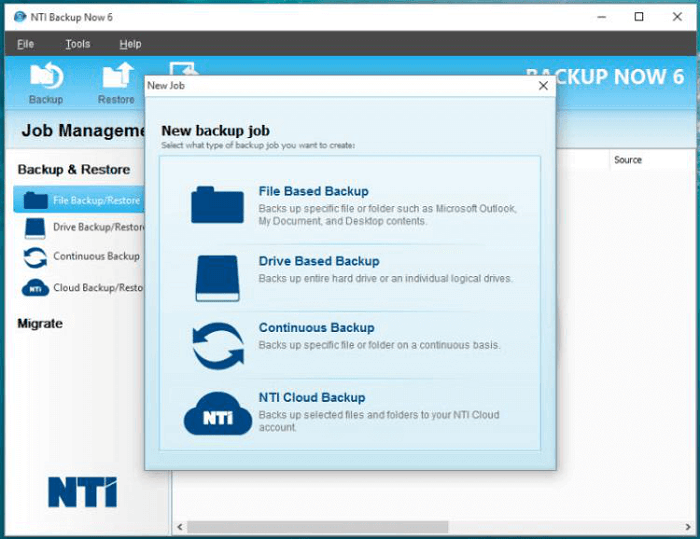
優點:
- 介面簡單
- 簡單的備份選項
- 連續備份
缺點:
- 價格昂貴
- 備份整個磁碟速度慢
以上六款增量資料備份軟體各有優缺點。但是,在日常使用增量備份時,您可能需要考慮備份類型的廣泛性、備份後檔案的安全性以及保留的透明性。EaseUS Todo Backup是一款更加實用的增量備份軟體。
Windows 10中如何使用EaseUS Todo Backup進行增量備份
在此部分中,我們提供了完整的檔案增量備份教學。按照下面的步驟建立一份增量備份。
步驟1. 如果是第一次使用EaseUS Todo Backup,請在主介面中點擊建立備份並點擊大問號圖示以選擇備份內容。

步驟2. 既然您要備份電腦上的檔案和資料夾,那麼就點擊「資料」備份模式,此處您可以選擇圖片、影片、文件和所有其他類型的檔案進行備份。

步驟3. 找到您要備份的檔案、資料夾,選擇該內容並點擊「確定」。
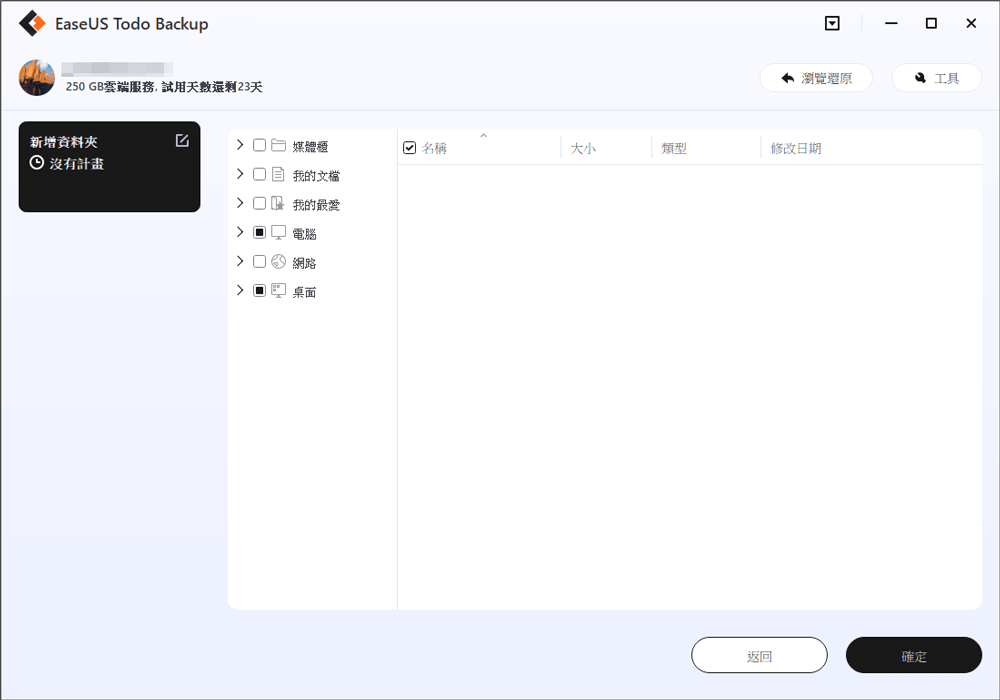
步驟4. 現在,您需要選擇備份檔的存放位置。
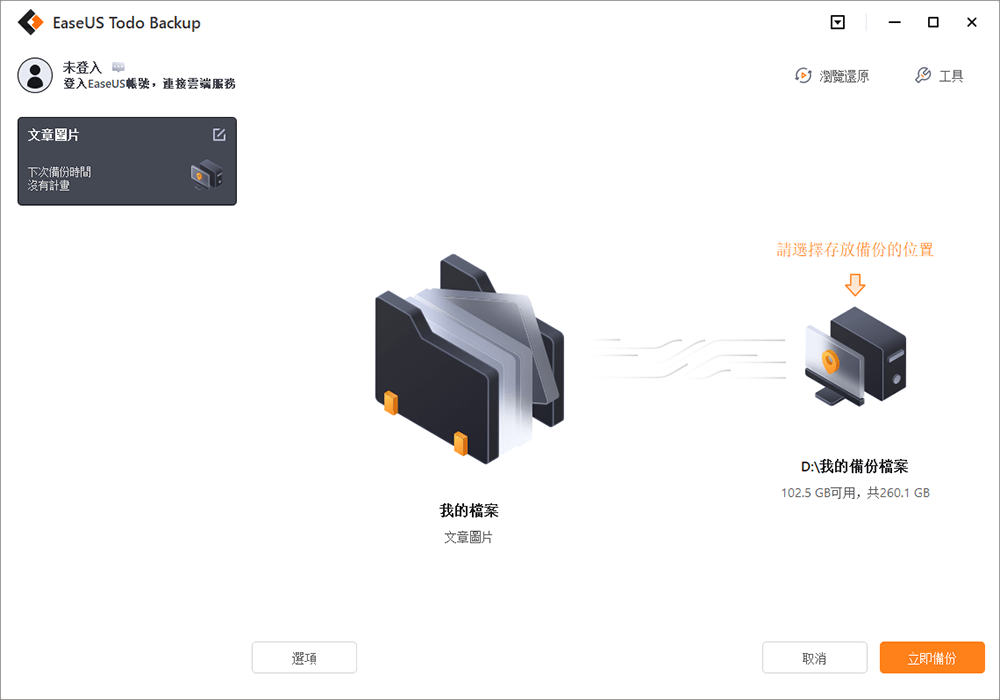
步驟5. EaseUS Todo Backup可以幫助使用者將備份檔存放到任何裝置上,像是本機硬碟、外接USB隨身碟、SD卡、網路磁碟機或NAS,以及EaseUS的雲端硬碟。我們建議使用者選擇雲端硬碟作為存放重要備份的位置,而不是選擇一般的硬碟,因為雲端硬碟有著更大的存取性、靈活性和安全性。
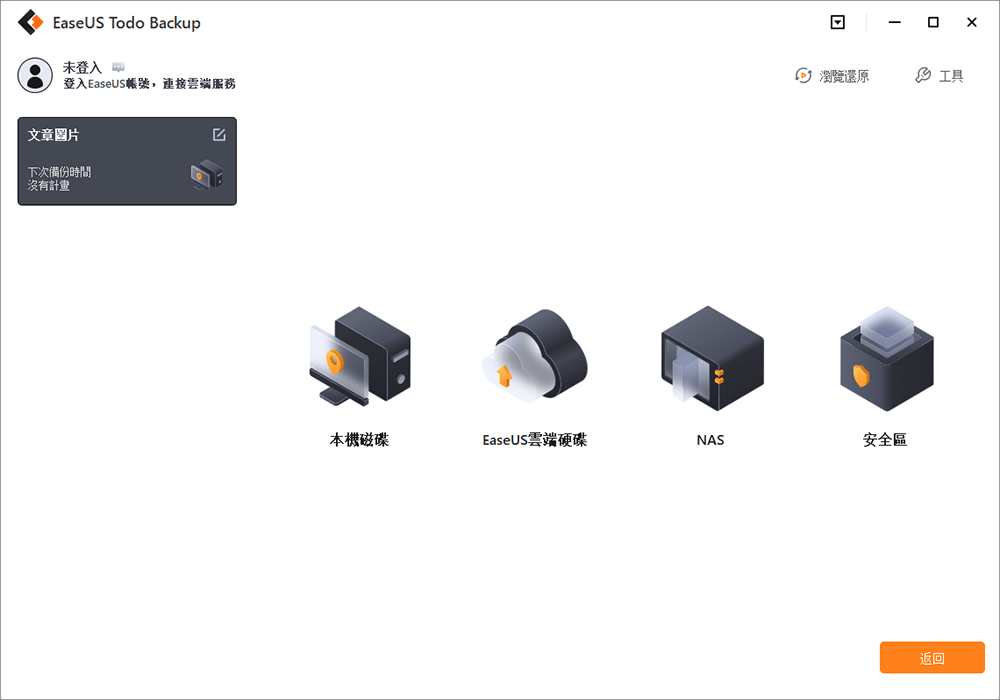
想要存取EaseUS雲端,只須用電子郵件註冊並登入EaseUS帳戶即可。
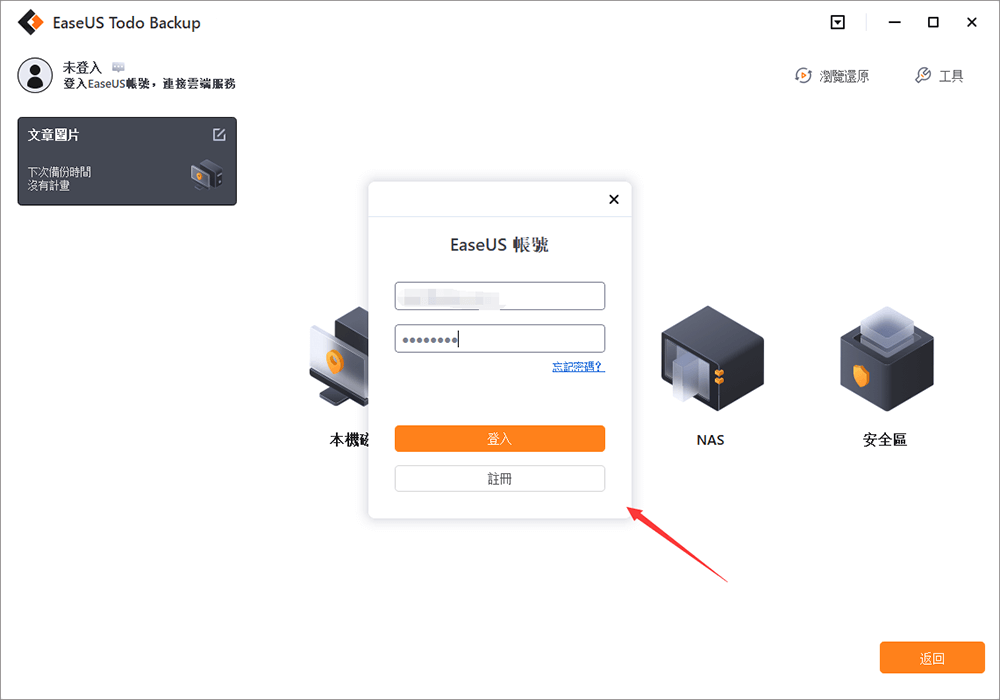
步驟6. 如果您對自動和聰明備份有興趣,請繼續「選項」設定。在這個地方,您可以加密備份檔案、壓縮備份映像檔大小或制定備份計劃,告訴軟體在什麼時候執行下一次備份。
自定義進階自動備份任務:
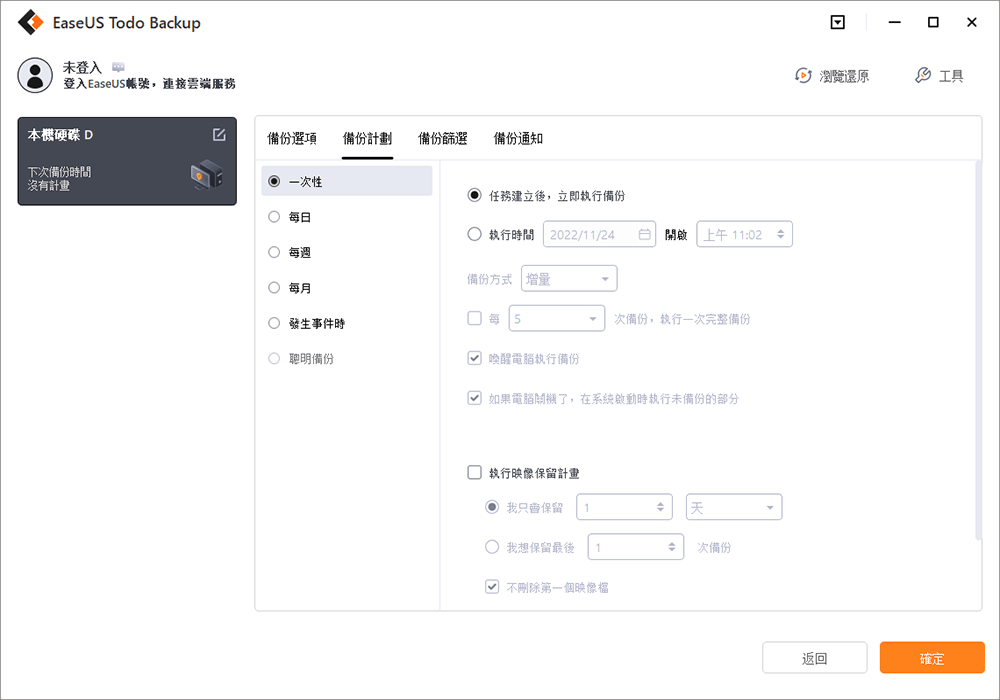
步驟7. 點擊「立即備份」開始備份檔案。備份完成後,該備份任務將顯示在左側區域。
Windows 10增量備份FAQ
1. 增量備份是如何運作的?
增量備份是指在完全備份或最後一次增量備份之後的備份。後續的備份只需要備份與前一次備份相比已新增的檔案。
2. Windows 10中最好的免費增量備份軟體是什麼?
1. EaseUS Todo Backup
2. Cobian Backup 11 Gravity
3. Genie Timeline Manager Pro 9.0
4. NovaBackup
5. Backup4all
6. NTI Backup Now 6
3. 增量備份和差異備份有什麼差別?
定義:增量備份只備份自上次備份以來發生變化的資料。差異備份將備份完整備份後有發生變化的資料。
資料安全:差異備份>增量備份
如果上次備份存在錯誤,增量備份是沒有幫助的。但是差異備份將給您第二次機會來防止資料錯誤。
節省空間:增量備份>差異備份
增量備份不存在重複的備份資料,備份資料量較小。備份時間短,備份速度快。
4. 增量備份的優點是什麼?
這種備份方式最明顯的好處就是不會有備份資料的重複,所以備份的資料量不大,備份所需時間也較短。
這篇文章對您有幫助嗎?
相關文章
-
![]() Ken/2025/01/24
Ken/2025/01/24
-
![]() Gina/2025/12/31
Gina/2025/12/31
-
![]() Gina/2025/03/14
Gina/2025/03/14
-
Windows 10/11 使用 ssd 轉 hdd 軟體將 ssd 複製到硬碟
![]() Agnes/2025/03/14
Agnes/2025/03/14

